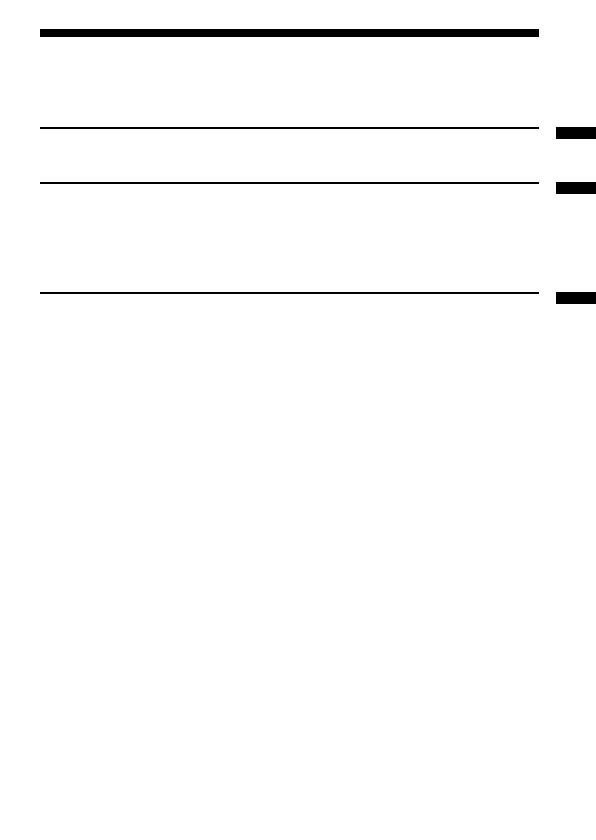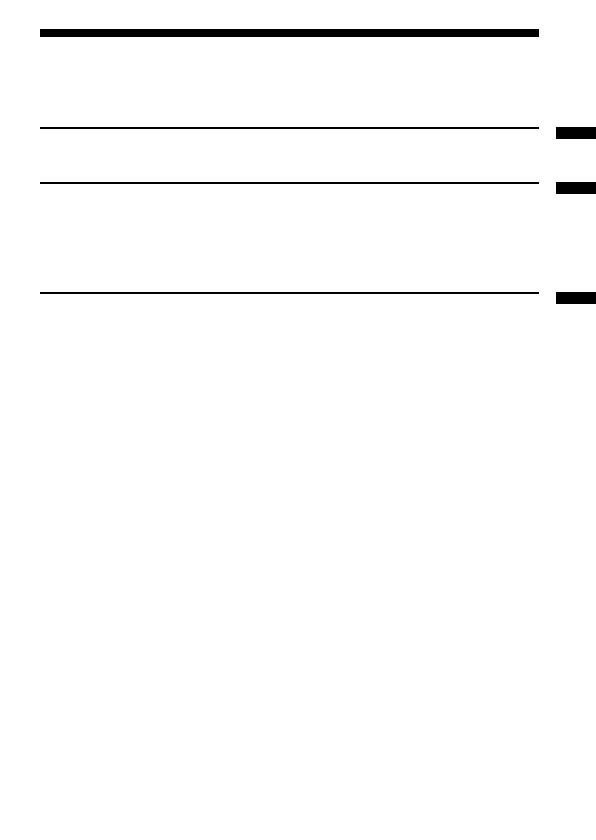
3-FR
Table des matières
A propos du formatage des “Memory Stick”
Les “Memory Stick” sont formatés en usine dans un format spécial. Lorsque
vous formatez des “Memory Stick”, il est conseillé de les formater sur l’appareil
utilisé pour qu’ils soient compatibles.
Précautions lors du formatage de “Memory Stick” sur un ordinateur
Veuillez prendre les précautions suivantes lors du formatage de “Memory
Stick” sur un ordinateur.
• Le fonctionnement des “Memory Stick” formatés sur des machines Windows
n’est pas garanti sur un appareil compatible avec les “Memory Stick”. Pour
utiliser un “Memory Stick” qui a été formaté sur une machine Windows, le
“Memory Stick” devra être reformaté sur l'appareil compatible avec les
“Memory Stick”. Notez que dans ce cas, toutes les données du “Memory
Stick” seront perdues.
• Un “Memory Stick” formaté sur un Macintosh ne peut parfois pas être utilisé
sur un appareil compatible avec les “Memory Stick”. Ne pas formater de
“Memory Stick” sur un Macintosh.
Identification des éléments ................................................................................. 4
Informations préliminaires
Vérification des accessoires ................................................................................. 5
Fonctionnement
Windows ................................................................................................................ 6
Macintosh ............................................................................................................ 10
Pour les utilisateurs des appareils photo numériques SONY HandyCam
et Cyber-shot ....................................................................................................... 12
Informations complémentaires
En cas de problème ............................................................................................ 13
Spécifications ....................................................................................................... 14
Raccordements conseillés .................................................................................. 15